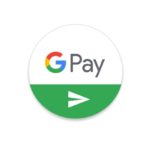現在、新しいiPhone 15を購入された方の間で、以前のiPhone端末からiPhone 15 にデータを移行する際にiPhone 15 がフリーズしてしまう問題が発生しています。この問題を解決するために、この記事ではiOS 17のフリーズ問題を回避しながらiPhone 15へデータ移行する方法をご紹介します。
iOS 17でのiPhone間ダイレクト転送の使用を避ける
通常、新しいiPhoneへのアップグレードやデータ移行をスムーズに行うための最も簡単な方法は、Quick Startダイレクト転送を使用することです。しかし、今のiOS 17では、起動画面でiPhoneをフリーズさせ、DFU(デバイスファームウェアアップグレード)を強制的に実行するバグが存在します。ダイレクト転送を使用したい場合は、まずiPhone 15をiOS 17.0.2にアップグレードしてください。また、以下に示すように、iCloudまたはMacのバックアップを使用して代わりに復元することもできます。
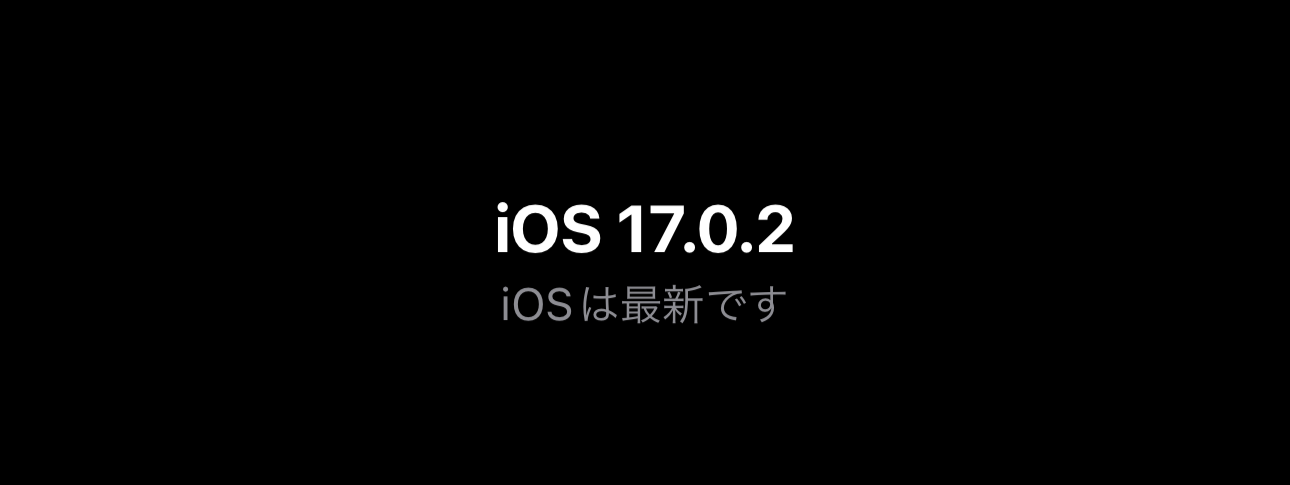
iCloudまたはMacのバックアップからの復元
新しいバックアップをiCloudまたはMacで作成します。新しいiPhoneを起動します。前のiPhoneがiOS 17.0.1を実行している場合、iPhone 15をiOS 17.0.2にアップグレードするように求められる場合があります。画面に表示されるプロンプトに従い、Quick Startオプションをスキップして、iCloudからの復元またはMac/PCからのバックアップの復元を選択します。iCloudにサインインしてバックアップを選択するか、新しいiPhoneをLightningケーブルでMac/PCに接続して、Mac/PCのバックアップから復元します。
新しい設定でのセットアップ
iPhone 15を新しい設定でセットアップし、必要なアプリを手動でダウンロードし、他のデータを取り込む方法を取ることもできます。利点の一つは、必要なアプリやデータだけを新しいデバイスに意図的に取り込むことで、不要なデータを持たずにストレージを最適化するおとができます。
古いiPhoneのリセット方法
設定アプリを開き、一般をタップします。下にスワイプして、iPhoneの転送またはリセットをタップします。すべてのコンテンツと設定を消去を選択します。プロンプトに従って、iPhoneを完全に消去します。
- U-Nextは映画、ドラマ、アニメから漫画、雑誌まで楽しめます!
- 見放題作品数が業界最多の22万本!
- 毎月もらえるポイントで最新作が視聴できる。
- 最新の雑誌が読み放題!
- 漫画が無料で読める!
↓ 24万本の以上の動画から、雑誌や漫画まで楽しめるU-NEXTはこちら ↓
![]()
U-NEXTは31日間無料トライアルができます!